Teamet bak Chrome-nettleseren har gjort en fantastisk jobb ved regelmessig å oppdatere Googles nettleser med nye funksjoner. I løpet av de siste tre årene har Chrome utviklet seg som en av de fineste og kraftigste stasjonære nettleserne der ute for Windows og Mac.
Flertallet av kraftbrukere foretrekker å bruke Chrome fremfor andre stasjonære nettlesere av en rekke årsaker. For det første har det et rent grensesnitt. For det andre er det raskere enn andre nettlesere. Og for det tredje er den funksjonsrik: støtter utvidelser, webapper og lar deg se PDF-filer i nettleseren.
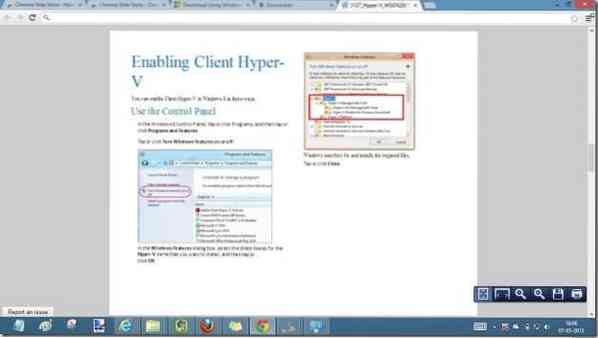
Støtte for Microsoft Office-dokumenter er sannsynligvis den eneste manglende funksjonen i Chrome, og denne funksjonen kan nå legges til ved å installere en utvidelse.
Inntil for noen dager siden måtte Google Chrome-brukere enten installere Microsoft Office for å åpne og vise nedlastede filer eller bruke Office Viewer-tjenesten fra Microsoft for å se Office Word-, Excel- og PowerPoint-filer i nettleseren.
For å hjelpe Chrome-brukere med å åpne og vise Office-filer i nettleseren uten å måtte installere Office-klienten, har Google gitt ut en utvidelse med navnet Chrome Office Viewer for nettleseren, slik at brukerne kan åpne Office Word-, Excel- og PowerPoint-filer i nettleseren. Den nåværende versjonen av utvidelsen er i beta-fasen og støtter .dok, .docx, .xls, .xlsx, .ppt og .pptx-formater.
Slik installerer og bruker du utvidelsen:
Trinn 1: Besøk denne siden av Chrome Office Viewer-utvidelsen, og klikk på Annonser dette for Chrome-knappen for å installere nettleseren. Du må logge på med Google-kontoen din for å laste ned og installere utvidelsen.

MERKNAD: Når du skriver denne artikkelen, kan utvidelsen bare installeres i betaversjonen av Chrome-nettleseren. Hvis du besøker lenken ved hjelp av en stabil versjon av Chrome, vil du se "Denne applikasjonen støttes ikke på denne datamaskinen. Installasjonen er deaktivert ”.
Steg 2: Når du er installert, laster du ned et støttet Word-, Excel- eller PowerPoint-dokument, høyreklikker på Office-filen og klikker deretter Åpne lenken i den nye fanen for å vise filen.
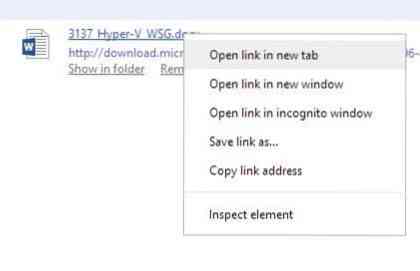
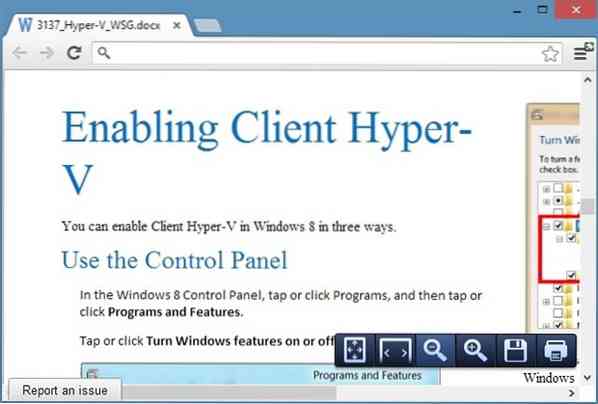
Vær oppmerksom på at utvidelsen for øyeblikket er i beta-stadium og kanskje ikke lever opp til forventningene dine.
 Phenquestions
Phenquestions


